
スキャナーって言ったらコピー機みたいなアレでは…?
でもこのタイプはオーバーヘッドスキャナーと言うんだよ!
現在は複合機といって、プリンターとスキャナーが一体になっている、いわば小さなコピー機のような製品が主流になっています。
これまではプリンターとスキャナーは別の製品でしたので、この複合機の存在がスキャナーを一般化したと言っても良いでしょう。
複合機に含まれるスキャナーはフラッドベッドスキャナーと言います。
原稿の下に光源とセンサーがあり、センサーが動いて原稿をデータ化していきます。
今回ご紹介するCZUR
Shineはそれとは真逆のスキャナーです。
原稿は下に置き、その上にセンサー(正確にはカメラ)がある、オーバーヘッドスキャナーと呼ばれる製品なのです。
デザイン講師ブロガーのセッジです❗
今回はCZUR TECH社総合販売代理店CHAM Japan様より、CZUR Shineをお借りしましたのでレビューします❗
オーバーヘッドスキャナーって私も見るの初めてです。
どんなキカイなんでしょうか❓❗
【この記事はプロモーションをふくんでいます】
オーバーヘッドスキャナー・CZUR Shineとは?
CZUR Shine(シーザー シャイン)とは、
CZUR TECH(シーザー
テック)社が開発を行い、現在クラウドファウンディング「Makuake」にて支援するコトで購入ができる、オーバーヘッドスキャナーです。
前述したように、一般的に知られているスキャナーはフラットベッドと呼ばれるタイプです。
文字とおりフラット=平坦に書類や絵をデータ化していきますので、高解像度かつ歪みも少ない状態でスキャニングできるのがメリットです。
反面、製本されている状態のモノや、立体物はスキャンしにくい性質があります。
本から複数のページをきれいにスキャンしようと思ったら、場合によっては平坦にするために本を切り分ける必要すらあるのです。
CZUR
Shineに代表されるオーバーヘッドスキャナーは、
原稿は下、その上にセンサーがあるという仕組みですので、本を切り分けずにスキャンするコトができます。
フラットにする必要がないので、立体物も原稿とするコトも可能です。
反面、センサーは固定されたカメラですので、レンズの影響を受けやすく、解像度も限界があります。(最大4160x3120px)
限界があるとは言いましたが、A3見開き程度の書類であれば問題は無さそうです。
ppi(ピクセルパーインチ)でいうと、A3で245ppiとのコトです。
その他、CZUR
Shineには、
- 書画カメラ機能
- スタンドライト機能
といった特徴があります。

変形…。何かロマンを感じませんか?
ちょっと何言ってるかわからないデス…。
CZUR Shine付属品
CZUR
Shineのパッケージには、本体とドライバや専用ソフトを含むCD-ROMの他に、以下の付属品が含まれています。
- 作業マット
- USBケーブル(Type-A)
- フットペダル
- 専用指サック
作業マットはゴム(ウレタン?)製の黒い光沢の無いマットです。
これが無くてもスキャンは可能とのコトですが、敷いたほうが原稿とそれ以外を認識しやすいようです。
USBケーブルはTypeAなのでほとんどのPCで接続可能ですが、最新のMacなどではTypeCへの変換器が別途必要です。
面白いのはフットペダルの存在ですが、こちらは書籍スキャンをする時に使います。
書籍を開いて両手で抑えるとボタンを押す方法がなくなりますので、最後の手段的に足を使うというコトですね(笑)
黄色い専用指サックも不思議な感じがしますが、こちらは書籍スキャン時に使います。
手で書籍を抑えるというコトは手も撮影されてしまいます。
そこでこの指サックを付けてスキャンすると、
サックや手があった部分は自動で消去され、周囲の色で補完してくれます。

スキャニング機能の試用ー平面原稿編ー
それでは普段使っているPC(Windows10)に、CZUR Shine専用スキャニングソフトをインストールしたので、さっそく試用してみたいと思います。
ちょうど、授業で名刺を作る課題を出す予定でもあり、
サンプルで作成したラフスケッチをスキャンしてみるコトにしました。
CZUR Shine専用ソフトを起動すると以下のような画面になります。
この状態は編集モード、と言ったところでしょう。
この状態で右下のスキャンボタンを押します。

すると、スキャンモードに切り替わり、自動的に仮スキャン…いわゆるプリスキャンの状態になります。
※一般的にプリスキャンをして位置や角度の確認をしないとキチンとスキャンできません。
ここで原稿の角度などを調整し、
問題なければ再度右下のスキャンボタンを押すか、CZUR
Shine本体に接続したフットペダルを踏むと、本スキャンが開始されます。

どうも…作業マットを敷いたテーブルが傾いていたようです。
下の方にむけてパース(遠近感)がかかり、収縮してしまいました。
ここで一旦編集モードに戻り、画面の下にならぶボタンのうち、一番右側、
「不満足な画像を手動で修正する」ボタンを押します。
すると原稿の周囲にフレームが現れます。
このフレームの辺または頂点を原稿に合わせて変更すれば、パースを修正できます。
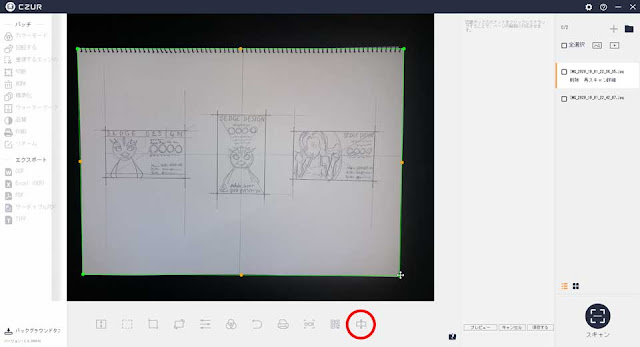
パースが調整され、下方に向かう収縮が弱まったのが以下の画像になります。
さらに、スキャン時はグレーがかった状態になっていましたが、
自動調整にしているため、CZUR
Shine専用ソフトの方でコントラストが調整され、くっきりした白黒画像に調整されていました。
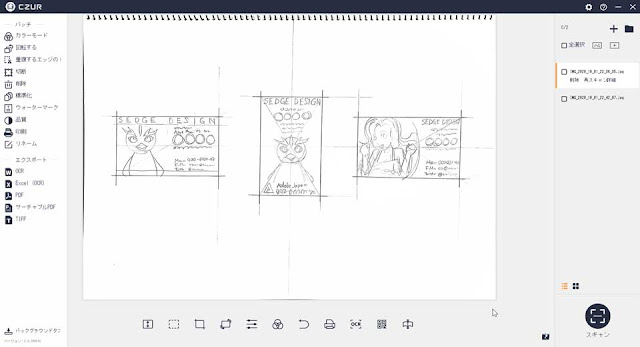
CZUR Shineを置く台はなるべく水平にしなさいっ
ってコトですよネ。
スキャニング機能の試用ー書籍原稿編ー
その昔…共著ですが、書籍を書いたことがあります。
絶版になっているコトはもちろん、手元に残っているのは1冊のみなので…
「電子化できたら良いな」 と常々思っておりました。
1冊しか残ってない以上、切り分けてバラバラにするコトはできません。
CZUR
Shineは、書籍…本を破壊せずスキャンできるという触れ込みですので、試してみるコトにしました。
スキャンモードで右側のメニューで「湾曲した本」を選択します。
すると中央に線が現れるので、のど(ページ同士が接する部分)をあわせます。
このままだと湾曲が強いので、ここで指サックを使用し、小口(ページのサイド)側の余白を押さえます。
当然両手を使っていますので、スキャンボタンを押すことができません。
ここでフットペダルを使うコトで、手で押さえつつスキャンするコトができます。

湾曲を指サックで押さえてるとはいえ、
それでも厚い本では湾曲が強くなってしまいますね。
ここはもう少し修正したいところです。
一度編集モードに戻り、ここでも「不満足な画像を手動で修正する」ボタンを押します。
この場合は「湾曲した本」専用の編集画面になり、
湾曲に合わせたフレームが表示されるので、天地の湾曲、小口の角度の修正ができます。

これで修正されたのが以下の画像になります。
指サック部分は削除され、周囲の状態に近い色で補完されます。
完全に歪みが修正されているわけではありませんが、湾曲した状態から見るとかなり修正されているコトがわかります。

少し残念なのは、
コート紙など光沢のある紙だったり、インクに光沢があると、その光沢が残ってしまうコトです。
でもこれはCZUR
Shine内蔵されているのが点光源である以上、仕方ないのかもしれません。
なるべくマットな紙をスキャン原稿にするのが良さそうです。
フラットに全体的に当たる照明を用意できたら良いのかもしれませんね😅
書画カメラ機能の試用
2020年は不本意だとは思いますが、
多くの人にとって「リモートワーク元年」とも言える状態になってしまいました。
多くの企業、多くの学校がリモート化、オンライン化を余儀なくされています。
ご多分に漏れず、セッジも授業の多くをリモート対応するコトになりました。
とはいえ、デザイン、とくにデジタルデザインについてはリモートと親和性が高いので、多くは問題になりません。
それでも1つ問題があったのは
「絵を描く時の手の動きを見せることができない」
というコトでした。
そこでオンライン授業をしながら、ずっと書画カメラ、手元を撮影できるカメラを探していたのです。
CZUR
Shineは、この書画カメラ機能も持っていますので、試さない手はありません。
もっとも世界で利用されている電子会議システム「zoom」で使ってみました。
zoomでの使用方法
zoomでの使用方法、といっても特別なコトはありません。
CZUR
Shineのドライバーがインストールされていれば、PC側からは「Webカメラの1つ」として認識されているからです。
zoomで会議室を立ち上げたらビデオの開始ボタンの右にある「▲」をクリックします。
そこにある「ET13R」という名前のモノがCZUR
Shineです。
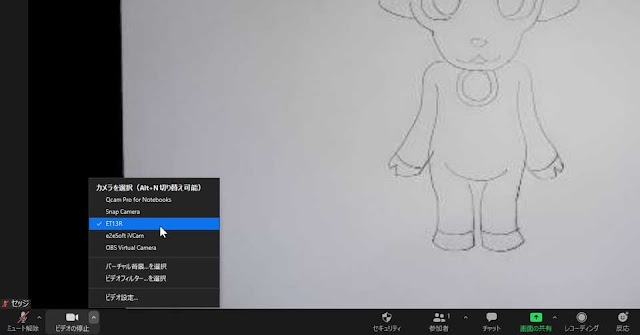
これでCZUR Shineを書画カメラとしてzoomに映すコトができます。
それでは、
ざっとスケッチする様子を録画してみましたので、以下の動画をご覧ください。
うーん…
「手の動きを見せる」という意味では伝えるコトはできるのですが…
ちょっと…画質が悪いですね。
専用ソフトによる録画
zoomに使った場合の画質にちょっとがっかりしてしていたところ、
専用ソフトにも録画機能があると知りましたので、専用ソフトでも録画してみるコトにしました。
スキャンモードにしたあと、下にある録画ボタンを押すだけで録画できます。
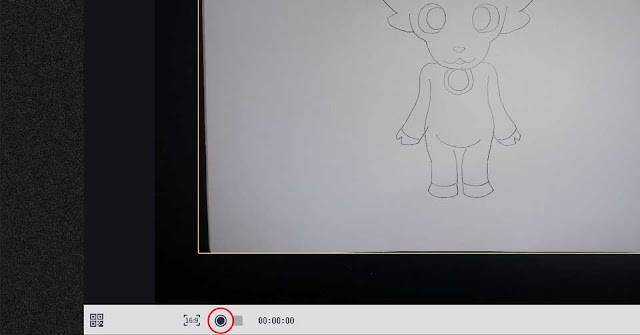
こちらも録画してみましたので、
以下の動画をご覧ください。
これなら画質については問題無さそうですね!
ただ、速い動きだと追従できないようでブレが強くなってしまうため、
今回のようなスケッチであれば良いのですが、速い動きになるデッサンなどには向かないかもしれません。
CZUR Shine:まとめ
ズバリ、このスキャナーはどういう人にオススメなんですか?
フラットベッドのような据え置き型と違ってたたんでおけば置き場所にも困らないし。
じゃあ、もともと複合機とか、フラットベッドスキャナーを持ってる人は要らない感じ?
フラットなモノだけをスキャンするなら必要無いとも言えるけど、書籍スキャンできたり、書画カメラや、デスクライトとしても使えるからね。
平面の原稿に限定されないから、立体物でも原稿にできちゃうしね。
今回使用したCZUR Shineの機能は大きくわけると
「A3までのスキャン」「書画カメラ」「スタンドライト」
といった具合に1台で3役を兼ねています。
もちろんこの3機能だけが全てではありませんので、
今回ご紹介できなかった部分も含めて列挙すると以下のようになります。
- A3・245ppi相当までスキャン可能(自動位置調整)
- 書籍スキャン(湾曲・自動ページめくり対応)
- 複数原稿個別認識(名刺を複数スキャンし個別化)
- 表裏統合機能
- OCR180+言語対応
- 欠損部補完機能
- PDF作成機能(サーチャブルPDF対応)
- ウォーターマーク追加機能
- QRコード認識機能
- 書画カメラ機能
- スタンドライト機能
CZUR Shineが代表するオーバーヘッドスキャナーの強みは、
やはりフラットベッドスキャナーが苦手とする、湾曲した原稿、立体物のような高低差のある原稿などではないでしょうか。
そしてそもそもフラットベッドはカメラの代わりにはなりませんが、もともとカメラを利用しているCZUR
Shineであれば、書画カメラとしても使えるというのも強みでしょう。
リモート化、オンライン化が進む現在、CZUR
Shineのような製品は特に求められていくコトになるでしょう。
CZUR Shine 製品仕様
| サイズと重量 |
幅:157.9mm 長さ:116.9mm 高さ:334.9mm(≦A4) 409.4mm(≦A3) 重量:1kg |
| 色 | ブラック |
| センサー | CMOS |
| フォーカスモード | 自動 |
| 画素数 | 1300万画素 |
| 解像度 | 4160×3120px |
| スキャンサイズ | 最大A3 (スキャン速度:1秒) |
| カラー | 24bit |
| DPI | A4:340,A3:245 |
| 動画出力形式 | MP4 1600x1200px(4:3), 1920x1080px(16:9) |
| 静止画出力形式 | JPG, PDF, Searchable PDF, Word, Excel |
| LEDライト | Natural Light + LED Fill Light |
| 光量調整 | 無段階調整 |
| USB | TypeA(USB2.0) |
| 対応OS |
XP/Win7/Win8/Win10 32-bitまたは64-bit MacOS 10.11以降 |
オーバーヘッドスキャナーのCZUR Shineをレビューさせて頂きました❗
リモートでどう見せていくかって悩むところですもんネ!
最後までご覧いただき、ありがとうございました❗
という場合は、以下のMakuakeのプロジェクトページからどうぞ❗







コメント